怎樣讓U盤用密碼打開?
發布時間:2023-01-18 文章來源:深度系統下載 瀏覽:
|
U盤的稱呼最早來源于朗科科技生產的一種新型存儲設備,名曰“優盤”,使用USB接口進行連接。U盤連接到電腦的USB接口后,U盤的資料可與電腦交換。而之后生產的類似技術的設備由于朗科已進行專利注冊,而不能再稱之為“優盤”,而改稱“U盤”。后來,U盤這個稱呼因其簡單易記而因而廣為人知,是移動存儲設備之一。現在市面上出現了許多支持多種端口的U盤,即三通U盤(USB電腦端口、iOS蘋果接口、安卓接口)。 U盤這個小家伙,對我們的生活和工作有非常多的幫助。那網友們都知道怎么讓U盤用密碼打開方法嗎?給U盤設置密碼,保護我們的U盤隱私。相信非常多的網友們都被怎么讓U盤用密碼打開這個問題難倒了吧。不過大家不用擔心,小編就為網友們解答怎么讓U盤用密碼打開的問題。 1、將u盤插入電腦usb接口,找到u盤盤符并右鍵點擊該u盤,點擊啟用BitLocker。如果右鍵找不到這項,可以點控制面板-BitLocker驅動器加密,選擇插入的u盤即可。 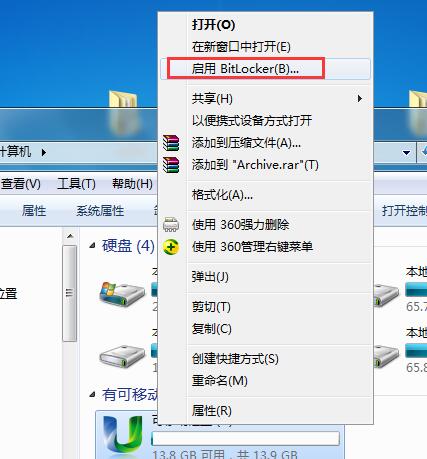 怎么讓U盤用密碼打開圖一 2、在彈出的BitLocker驅動器加密窗口中,勾選使用密碼解鎖驅動器,然后輸入密碼,點擊下一步。如圖: 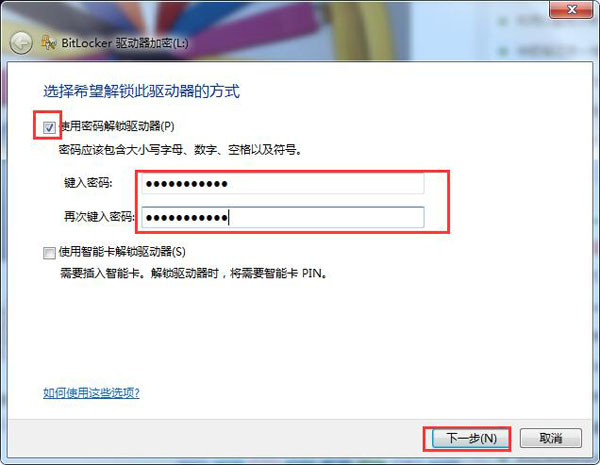 怎么讓U盤用密碼打開圖二 3、選擇將恢復密鑰保存到文件,便能點擊下一步。如圖: 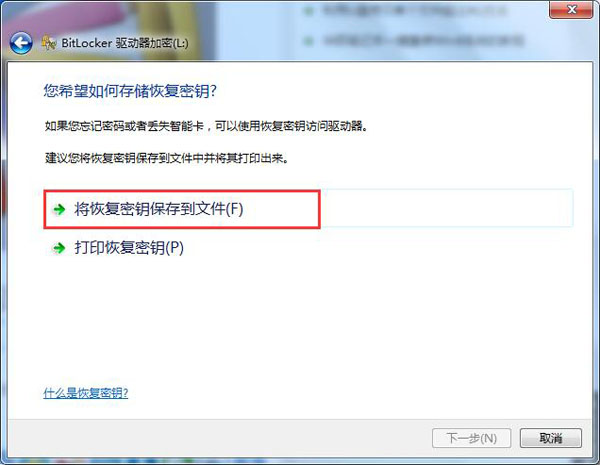 怎么讓U盤用密碼打開圖三 4、然后將BitLocker恢復密鑰另存為一個文本,找自己存放的位置即可。 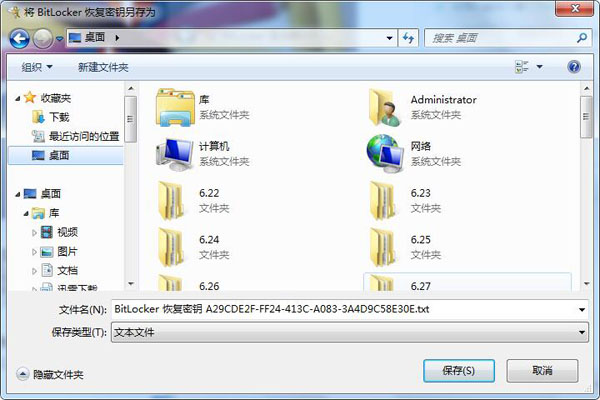 怎么讓U盤用密碼打開圖四 5、彈出提示窗口,點擊啟動加密按鈕,如圖: 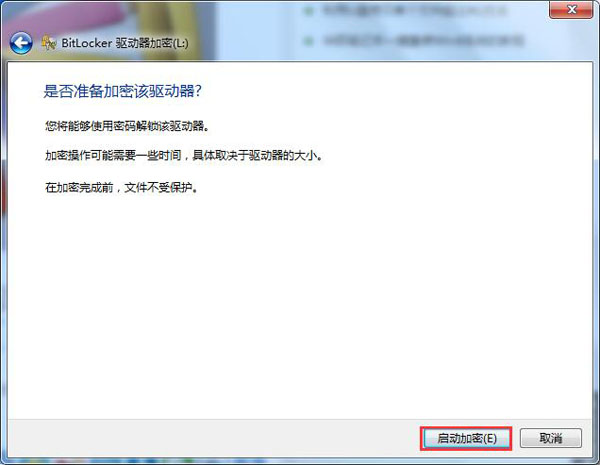 怎么讓U盤用密碼打開圖五 6、靜靜等待u盤加密過程,在此過程中不要拔出u盤也不要關閉計算機,等待加密完成,速度稍微有點慢。如圖: 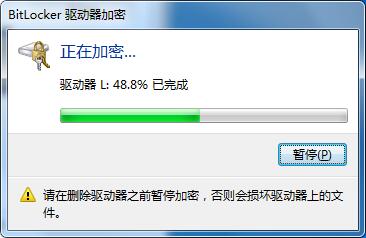 怎么讓U盤用密碼打開圖六 7、最后顯示u盤加密已完成,點擊關閉按鈕即可。  怎么讓U盤用密碼打開圖七 8、當我們把u盤重新拔插在電腦上時,就會顯示讓您鍵入密碼才能打開u盤。如圖: 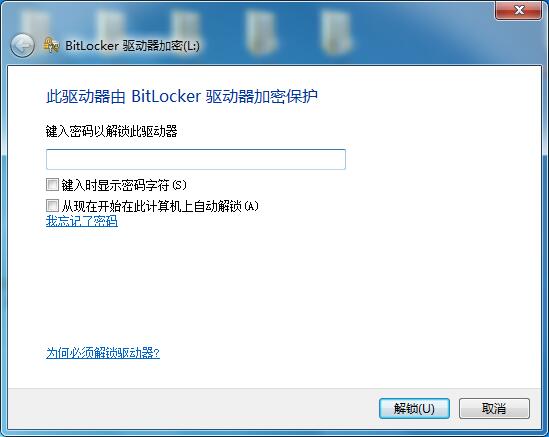 怎么讓U盤用密碼打開圖八 9、系統是非常好用的系統,推薦網友們去下載使用。 以上的全部內容就是windows7之家小編為網友們帶來的怎么讓U盤用密碼打開的解答了,其實給U盤設置密碼還是挺簡單的,大家都是可以學會的。網友們看完上面的教程,都快去給自己的心愛的U盤設置密碼吧,保護我們的隱私,從設置密碼開始。 U盤有USB接口,是USB設備。如果操作系統是WindowsXP/Vista/Win7/Linux/PrayayaQ3或是蘋果系統的話,將U盤直接插到機箱前面板或后面的USB接口上,系統就會自動識別。 |
相關文章
上一篇:img寫入u盤辦法圖文詳細教程
下一篇:自制U盤W7系統安裝盤辦法


